Hoy te vamos a enseñar cómo aplicar un fondo distinto para cada chat de WhatsApp sin tener que salir de la aplicación. Como sabemos esta app tiene varios trucos que todavía no son descubiertos pero de a poco los conocemos para poder ir personalizando nuestras conversaciones.
Se trata de la denominada “Fondo de pantalla” personalizado donde te ofrece temas claros, oscuros, colores sólidos o la posibilidad de elegir una imagen de tu galería.
¿CÓMO CAMBIAR EL FONDO DE PANTALLA DE CADA CHAT WHATSAPP?
Te vamos a indicar para los dispositivos Android y iOS, así que ten presente cada paso.
- Dirígete a Google Play Store y asegurarte que no haya ninguna actualización disponible en WhatsApp.
- Después, abre la aplicación e ingresa al chat de tu preferencia (no importa si es un chat grupal).
- Dirígete a los tres puntos que se encuentran en la parte superior derecha
- Selecciona la opción ‘Fondo de pantalla’.
- Se abrirá una nueva ventana y tienes que presionar en ‘Cambiar’.
- Aparecerán las opciones ‘Claros’, ‘Oscuros’, ‘Colores sólidos’ y ‘Mis fotos’.
- Escoge uno y se abrirá una lista de fondos.
- Elige la opción que más te guste y después dale clic en “Establecer fondo de pantalla”
Finalmente, ingresa al chat que escogiste y verás los cambios. Si deseas puedes corroborar que las otras conversaciones mantienen su fondo predeterminado.
EN iOS (IPHONE)
- Abre el chat de tu preferencia.
- Presiona el nombre del contacto o grupo y dirígete a ‘Fondo de pantalla y sonido’.
- Aquí selecciona una categoría de fondo de pantalla ‘Claros’, ‘Oscuros’, ‘Colores sólidos’ y ‘Mis fotos’ y elige la imagen que quieras establecer como fondo.
- Si quieres que todo vuelva a la normalidad puedes pulsar en ‘Fondo de pantalla predeterminado’ para restaurarlo.
- Finalmente, pulsa en ‘Fijar’ y corrobora los cambios ingresando al chat personalizado.
VIDEO:
